tp link路由器商用路由器 带宽控制不起作用或者效果不明显,怎么办?tplink路由器设置
tplink 2017-8-21 2:45:5 tplink 次浏览
![]()
使用无线企业路由器,设带宽控制后,上网电脑连接在路由器下,测试网速或使用迅雷、电驴等下载,没有达到预期的控制效果,请按以下方法排查。
商用路由器带宽控制的设置方法请参考:
![]()
![]()
若要使带宽控制生效,请先到 基本设置 >> WAN设置 页面,按WAN口线路的实际带宽填写上行带宽和下行带宽。
当路由器连接多条宽带时,基本设置 >> WAN设置,各个WAN口均勾选 参与流量均衡。
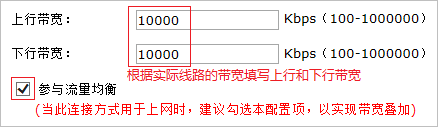
![]()
传输控制 >> 带宽控制,确认已勾选 启用带宽控制。
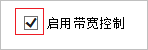
![]()
传输控制 >> 带宽控制,查看是否勾选了 启用智能带宽控制。
若没有启用智能带宽控制,仅启用了普通带宽控制。那么带宽控制规则将一直生效。
若启用了智能带宽控制,那么仅当带宽利用率达到设定的比例时,带宽控制规则才会生效。否则带宽控制规则将不生效。

![]()
数据流向有LAN→WAN及WAN→LAN的选项。LAN→WAN代表上行带宽即上传的速度;WAN→LAN代表下行带宽即下载的速度。
上行带宽设置如下:
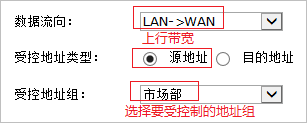
下行带宽设置如下:
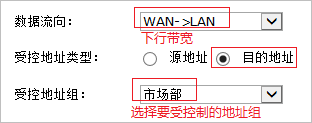
注意:部分型号路由器界面可以直接设置限制的上行和下行的最小和最大带宽,根据实际需求填写即可。
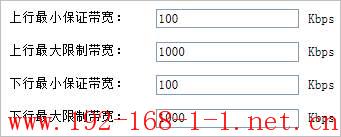
![]()
带宽模式可以选择为独立或者共享,以下进行举例说明。

上图表示市场部的每一位员工都可以独自使用1000Kbps的最大带宽。
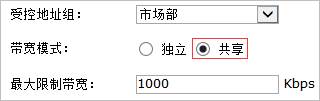
上图表示市场部所有员工总共可以使用1000Kbps的最大带宽。
![]()
对象管理 >> 地址管理,分别查看 地址 和 视图,确认上网终端的IP地址是否在带宽控制规则中。
部分型号路由器界面,对象管理 >> 用户管理,在 用户设置 和 视图 中查看。
注意:电脑的IP地址建议手动指定。